Хоча деякі користувачі можуть вважати сповіщення від веб-переглядача набридливими, вони залишаються невід’ємною частиною сучасного інтернету. Все більше сайтів пропонують можливість їх активації, інтегруючи їх безпосередньо в робочий стіл. Візуальне оформлення сповіщень, особливо в Google Chrome, не завжди ідеальне. Хоча Chrome зазвичай дотримується високих стандартів дизайну, в Linux система сповіщень часто не гармоніює з інтерфейсом операційної системи.
Щоб вирішити цю проблему, Google поступово впроваджує систему, яка дозволяє отримувати сповіщення у власному стилі, характерному для вашої операційної системи, в Google Chrome. На жаль, Linux є однією з останніх платформ, що отримає цю повну підтримку. Якщо ви користуєтесь Chrome на Linux, вам потрібно буде активувати цю функцію в розділі експериментальних налаштувань.
Активувати експериментальні функції в Chrome може здатися складним, особливо для новачків. Тому в цьому посібнику ми покажемо, як увімкнути нову систему нативних сповіщень для Linux. Для початку вам потрібно запустити Google Chrome. Якщо ви ще не встановили Chrome, дотримуйтесь наведених інструкцій.
Примітка: Не всі операційні системи підтримують браузер Google Chrome. Якщо з якихось причин ви не можете встановити його, спробуйте Chromium – він є дуже схожим аналогом.
Встановлення Google Chrome
Google Chrome легко встановити, оскільки він пропонується у вигляді пакетів для Debian/Ubuntu та Fedora/OpenSUSE. Спочатку відвідайте офіційний веб-сайт завантажень та оберіть відповідну версію для вашої системи (Debian/Ubuntu або Fedora/OpenSUSE). Потім відкрийте термінал і виконайте наведені нижче команди для встановлення.
Ubuntu/Debian
Спершу перейдіть до папки ~/Downloads за допомогою команди cd.
cd ~/Downloads
Потім скористайтеся dpkg для встановлення пакету Google Chrome Debian.
sudo dpkg -i google-chrome_stable_current.deb
Нарешті, виправте залежності та підготуйте Chrome до запуску.
sudo apt install -f
Fedora
Перемістіться до каталогу ~/Downloads, де знаходиться завантажений пакет, за допомогою cd.
cd ~/Downloads
Встановіть Google Chrome в Fedora, використовуючи інструмент DNF.
sudo dnf install google-chrome_stable_current.rpm -y
OpenSUSE
Перейдіть до ~/Downloads, використовуючи команду CD.
cd ~/Downloads
Встановіть Chrome в OpenSUSE за допомогою Zypper.
sudo zypper install google-chrome_stable_current.rpm
Arch Linux
Хоч Google офіційно не підтримує Chrome на Arch Linux, його можна запустити, використовуючи репозиторій користувачів Arch.
Щоб встановити браузер, спочатку встановіть останню версію Git за допомогою Pacman.
sudo pacman -S git
Далі клонуйте файли Google Chrome pkgbuild, використовуючи Git.
git clone https://aur.archlinux.org/google-chrome.git
Перемістіть термінал до нового каталогу google-chrome за допомогою команди cd.
cd google-chrome
Нарешті, використайте makepkg для створення програмного забезпечення. Зверніть увагу, що якщо деякі залежності не встановлюються автоматично, їх потрібно буде встановити окремо. Список залежностей можна знайти нижче.
makepkg -si
Ввімкнення нативних сповіщень в Google Chrome
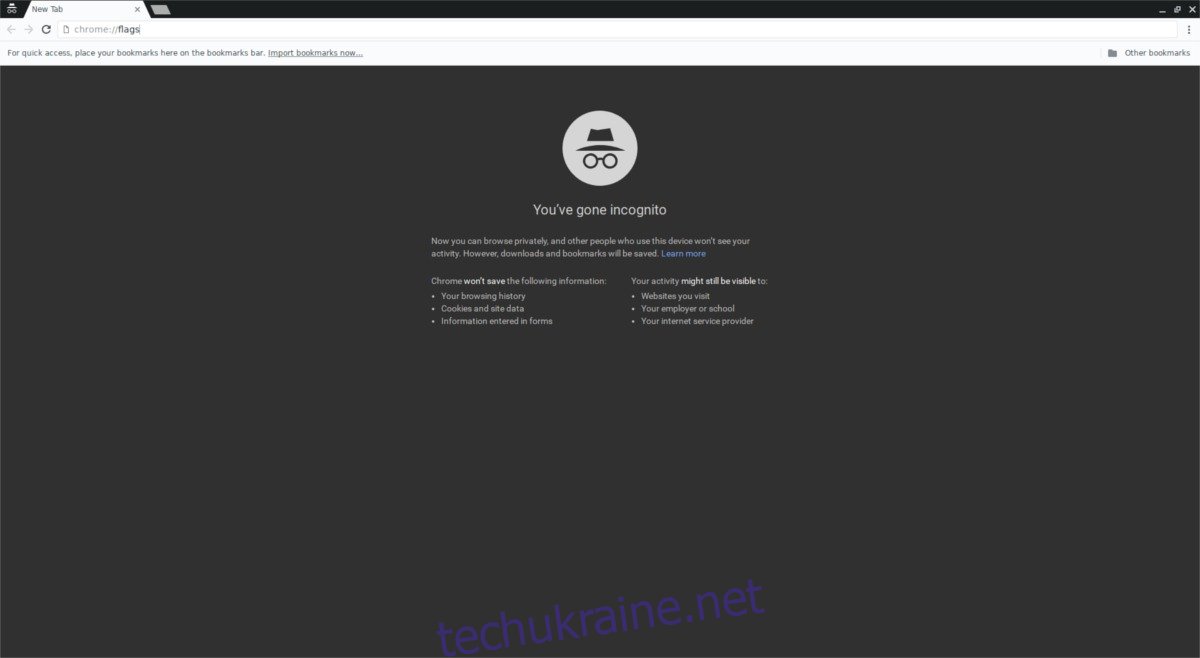
Щоб активувати нову систему нативних сповіщень в Linux, відкрийте нову вкладку в Google Chrome. У адресний рядок введіть:
chrome://flags
Ви також можете отримати доступ до прапорів, ввівши about:flags.
Розділ прапорів Chrome містить багато експериментальних функцій, бета-версій, застарілих налаштувань та покращень браузера. Щоб знайти необхідну нам функцію, скористайтеся пошуком, ввівши “сповіщення”. Це відфільтрує всі інші прапори Chrome, залишивши лише пов’язані зі сповіщеннями.
Примітка: Можна також скористатися сполученням клавіш Ctrl + F і ввести “сповіщення Linux”.
З’явиться чотири результати пошуку, пов’язані зі сповіщеннями. Нам потрібен параметр “Увімкнути вбудовані сповіщення”. Значення за замовчуванням для Chrome – “За замовчуванням”, що означає, що браузер використовує цю функцію не завжди.
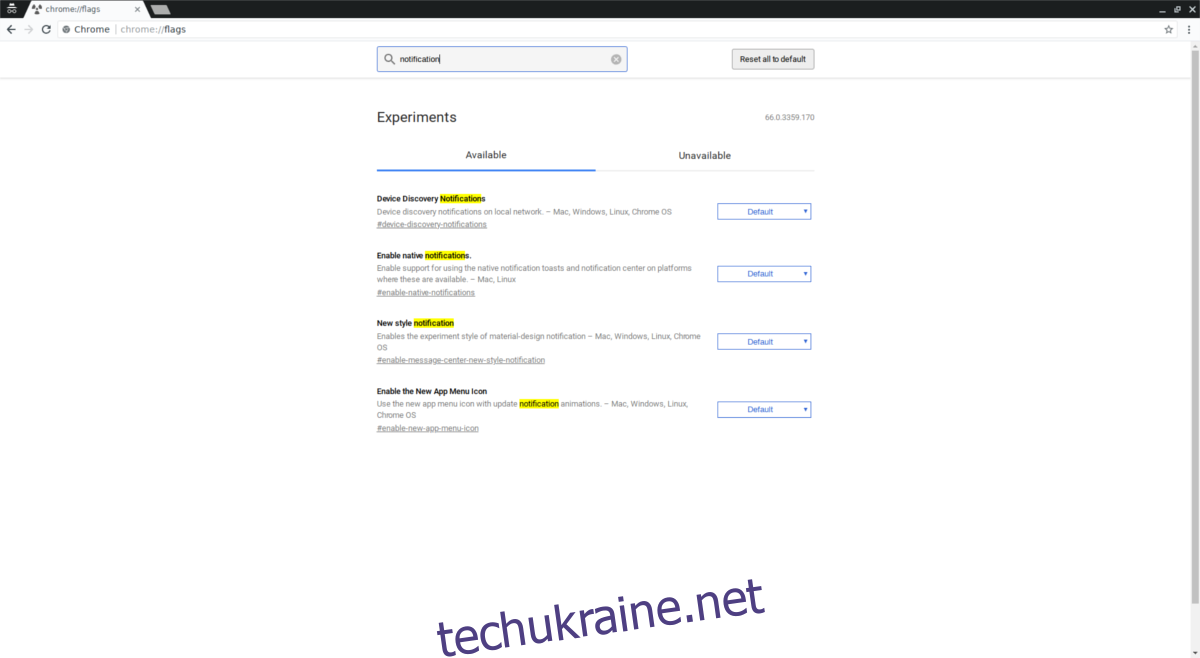
Щоб активувати вбудовані сповіщення для Google Chrome, знайдіть спадне меню. Натисніть на нього, щоб відкрити параметри. У меню параметрів є “За замовчуванням”, “Увімкнено” та “Вимкнено”. Виберіть “Увімкнено”.
Після вибору параметра “Увімкнено”, Chrome повідомить, що “потрібно перезапустити браузер” для повного застосування налаштувань. Натисніть кнопку “перезапустити”, щоб перезапустити Chrome.
Після перезапуску Google Chrome має використовувати нативну систему сповіщень Linux.
Вимкнення нативних сповіщень
Наявність нативних сповіщень для Google Chrome є корисною функцією, оскільки вони відповідають стилю інших сповіщень на робочому столі. Однак не всім це подобається. Якщо ви хочете вимкнути цю функцію, відкрийте вкладку браузера та перейдіть до chrome://flags.
Знову ж таки, скористайтеся пошуком для пошуку “сповіщення”. Натисніть на меню налаштувань і виберіть “Вимкнено”. Після цього перезапустіть Chrome, і нативна система сповіщень має бути відключена.